Instagram, Kiến thức Marketing Online
Instagram sử dụng như thế nào ?
Instagram là dịch vụ chia sẻ ảnh nổi bật và phổ biến bậc nhất hiện nay. Trong khi các dịch vụ lưu trữ và chia sẻ ảnh “nổi tiếng một thời” như Flickr, Picasa, Photobucket… dần bị lãng quên thì ngược lại, Instagram ngày càng khẳng định vị thế của mình.
>>> Xem thêm: Làm cách nào để xóa tài khoản Instagram?
1. Cài đặt và tạo tài khoản Instagram.
Đầu tiên, bạn cần cài đặt phần mềm Instagram từ App store (ios) và CH Play với (adayroi).
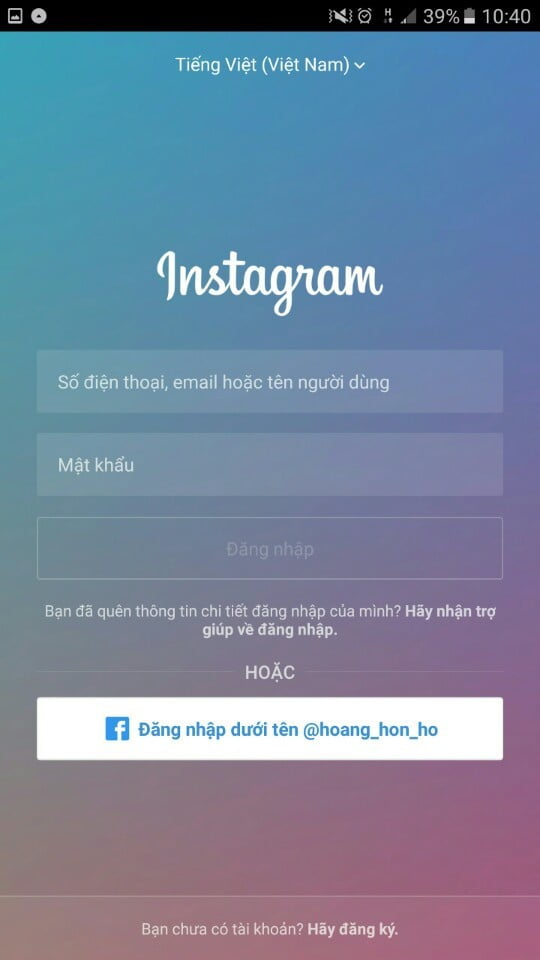
Mở ứng dụng Instagram lên, bạn sẽ có 2 lựa chọn: đăng ký tài khoản mới hoặc đăng nhập để truy cập Instagram. Instagram đơn giản hóa quy trình đăng ký tài khoản bằng cách sử dụng chính tài khoản Facebook của bạn hoặc địa chỉ Email cá nhân. Chỉ với một thao tác chạm, bạn đã có ngay một tài khoản Instagram để sử dụng.
2. Giao diện của Instagram.
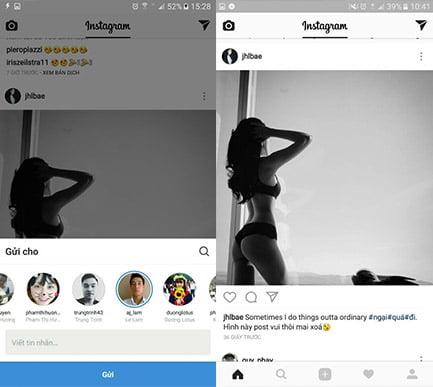
Trang chủ của Instagram
Là trang Feed với những bức ảnh được bạn bè chia sẻ, sắp xếp từ thứ tự mới nhất đến cũ hơn. Tại đây bạn có thể xem ảnh dưới dạng liệt kê từ trên xuống dưới. Mỗi bức ảnh chiếm chọn màn hình thiết bị, bao gồm: Tài khoản người đăng ảnh, thời gian đăng ảnh, số lượt like, bình luận. Nhấn biểu tượng trái tim hoặc nhấp đúp vào ảnh để like ảnh và thêm bình luận tùy ý. Trong bình luận, bạn có thể đề cập đến bất cứ ai bằng cách thêm ký tự @ trước tài khoản của người mà bạn muốn đề cập tới.
Nhấn biểu tượng ngăn kéo ở góc trên cùng bên phải màn hình
Nhằm chuyển sang tính năng chia sẻ ảnh trực tiếp (Direct). Tại đây bạn có thể chia sẻ ảnh hoặc video trực tiếp cho bạn bè và chỉ có họ mới xem được ảnh này. Khác với tính năng chia sẻ công khai với mọi người. Viết chú thích, tìm kiếm tên người được chia sẻ để hoàn tất quy trình này. Instagram cũng đề xuất một vài tên người dùng tiêu biểu để bạn lựa chọn và chia sẻ.
3. Tìm kiếm bạn bè.
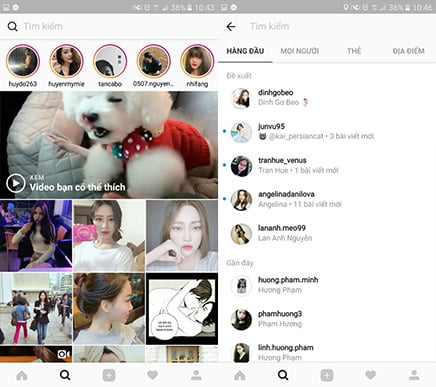
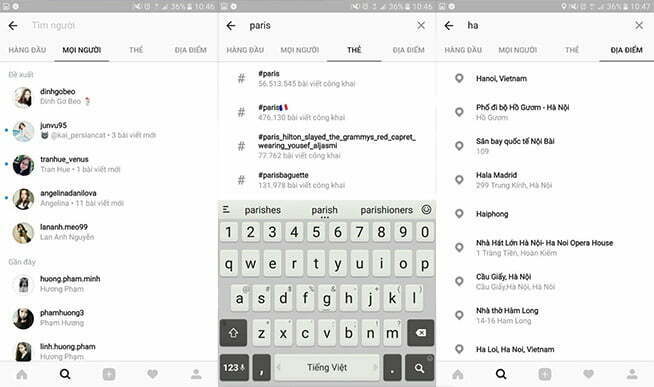
Ở thanh menu bên dưới màn hình, nhấn biểu tượng kính lúp để chuyển sang trạng thái tìm kiếm. Instagram cho phép tìm kiếm ảnh hoặc người dùng. Ở tab Thẻ, nhập một thẻ bất kỳ để tìm toàn bộ ảnh được gắn tag đó. Phần kết quả sẽ được liệt kê từ kết quả tuyệt đối cho đến tương đối để bạn tham khảo. Khi muốn tìm tài khoản của bạn bè hay ngôi sao mà bạn yêu thích, chọn tab Mọi người (Users) rồi nhập tên của họ. Cũng tương tự như Facebook hay bất cứ mạng xã hội nào, trên Instagram cũng có rất nhiều tài khoản trùng tên. Trong đó chỉ có một tài khoản chính thức còn lại là tài khoản giả mạo hoặc do người hâm mộ lập ra. Thông thường, hãy lựa chọn tài khoản chính thức dựa vào số lượng người theo dõi lớn nhất.
4. Chia sẻ hình ảnh, video lên Instagram.
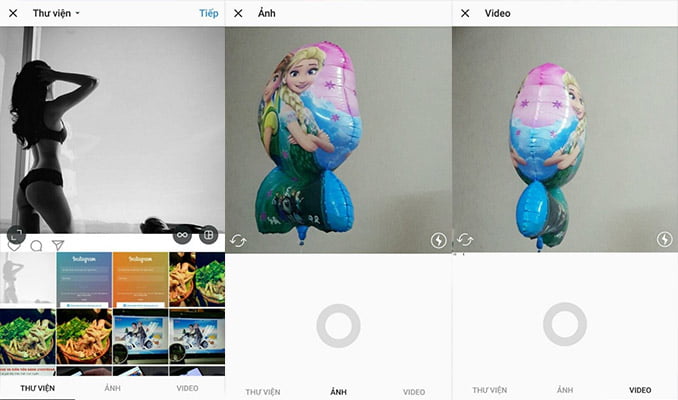
Tính năng quan trọng nhất trong Instagram chính là xử lý ảnh.
Nhấp biểu tượng dấu “+” ở giữa bên dưới để chụp ảnh mới bằng camera tích hợp trong Instagram. Ở đây, bạn có thể kích hoạt chế độ lưới để căn chỉnh bố cục ảnh dễ dàng. Thay đổi camera chính hoặc phụ hay bật tắt đèn flash. Nhấn video nếu bạn muốn quay và chia sẻ video ngắn 15 giây.
Ngoài ra, người dùng còn có thể chia sẻ ảnh đã chụp bằng cách nhập từ thư viện (Gallery).
Nhấn biểu tượng 9 chấm trong hình vuông bên cạnh nút chụp ảnh. Chọn một bức ảnh ưng ý để chúng xuất hiện trên ô ảnh lớn phía trên. Dùng ngón tay để di chuyển ảnh tới vị trí thích hợp với bố cục ảnh vuông 1:1.
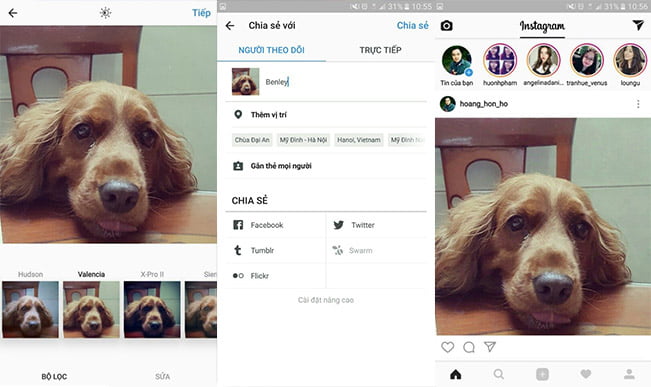
Tại màn hình Edit
Người dùng có thể áp dụng tới 20 bộ lọc ảnh nghệ thuật cho bức ảnh của mình. Tại cuối thanh bộ lọc ảnh là tùy chọn Manager, giúp bạn sắp xếp lại thứ tự xuất hiện của bộ lọc ảnh. Nhấn giữ biểu tượng 2 dấu gạch ngang ở đầu mỗi bộ lọc rồi kéo tới vị trí trên hoặc dưới danh sách tùy ý. Bỏ dấu tích ở cuối tên bộ lọc nếu bạn không thích sử dụng chúng.
Biểu tượng độ sáng màn hình
Cho phép thay đổi cường độ ánh sáng trên ảnh bằng thanh trượt tiện lợi. Bạn có thể chọn từ tỉ lệ 0- 100%. Nhấp vào sửa để thay đổi các thông số khác của ảnh như góc nghiêng, độ sáng, độ tương phản, độ ấm, mật độ, sắc độ, đổ bóng, hiệu ứng mờ viền ảnh, ống kính trượt- dịch chuyển và độ sắc nét của ảnh. Tất cả đều được điều chỉnh bằng thanh trượt đơn giản cho đến khi đạt hiệu ứng mong muốn.
Nhấp tiếp để chia sẻ ảnh.
Chọn chế độ chia sẻ công khai trên tab Followers hoặc chia sẻ riêng tư trên tab Direct. Người dùng có thể nhập chú thích ảnh kèm hashtag liên quan. Tag người dùng, bổ sung ảnh vào bản đồ ảnh bằng cách bật nút Add to Photo Map. Ngoài ra, bạn còn có thể chia sẻ ảnh đồng thời trên nhiều mạng xã hội khác như Facebook, Twitter, Tumblr hoặc Flickr bằng cách chạm vào các biểu tượng tương ứng bên dưới.
Trở lại màn hình Home để xem ảnh mới chia sẻ của mình được hiển thị trên đầu Feed.
5. Theo dõi hoạt động trên Instagram.
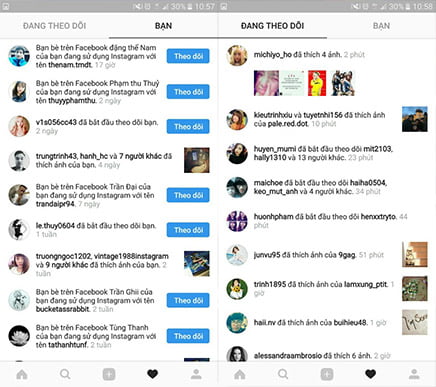
- Nhấn biểu tượng hình trái tim ở thanh menu để truy cập hoạt động của bạn và người được theo dõi trên Instagram. Tab Bạn (You) cho biết mọi hoạt động mà bạn bè đã tương tác trên ảnh Instagram của bạn. Ví dụ như: người dùng mới theo dõi Instagram của bạn, like ảnh hoặc đề cập tên bạn trong bình luận của họ.
- Ngược lại, tab Đang theo dõi (Following) gồm danh sách các hoạt động mà người bạn theo dõi tương tác trên Instagram. Chẳng hạn như họ vừa theo dõi ai, họ like những bức ảnh nào…
6. Quản lý tài khoản cá nhân.
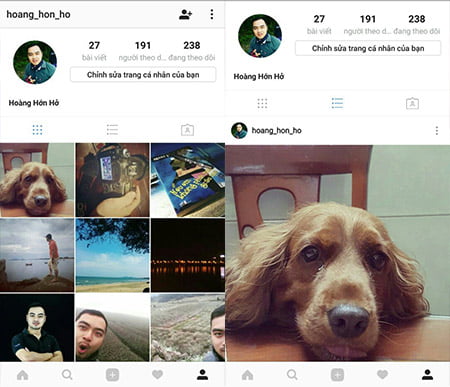
- Mục cuối cùng trong menu chính là phần Quản lý tài khoản cá nhân. Tại đây bạn có thể xem phần thống kê số lượng ảnh và video bạn đã chia sẻ trên Instagram, số người bạn theo dõi và số người theo dõi bạn. Để chỉnh sửa hồ sơ cá nhân, nhấn chọn Edit Your Profile. Tại màn hình Edit Profile, bạn có thể nhập tên, tên người dùng, trang web cá nhân và một vài mô tả khác. Các thông tin riêng tư bao gồm địa chỉ Email, số điện thoại và giới tính.
- Ở thanh menu chính giữa, nhấn biểu tượng 3 dấu gạch ngang để xem Feed ảnh riêng tư mà bạn chia sẻ trên Instagram. Kế tiếp là bản đồ ảnh để thêm ảnh yêu thích vào bản đồ ảnh. Cuối cùng là mục Photos of you với những bức ảnh bạn được người khác tag tên.
Hy vọng với những hướng dẫn trên, các bạn có thể nhanh chóng làm quen với ứng dụng Instagram và kết nối với bạn bè trên toàn thế giới bằng những bức ảnh đẹp nhất. Chúc các bạn thành công!
Xem thêm các bài viết khác về Instagram TẠI ĐÂY






Bài viết liên quan
Khóa đào tạo “Nghề Digital Marketing 2025” – Học Zoom
Khóa học "Truyền nghề Digital Marketing" học trực tuyến qua Zoom. Các công cụ AI, [...]
Th4
7 chiến lược marketing ngành dịch vụ xổ số trực tuyến (Vietlott) hiệu quả để thành công
Các chiến lược marketing cho ngành dịch vụ xổ số trực tuyến (Vietlott) [...]
Th4
1. Giới thiệu về giảng viên Nguyễn Phan Anh: https://pamarketing.vn/giang-vien/phan-anh/ 2. Nội dung khóa học [...]
Th4
CHIẾN LƯỢC QUẢNG CÁO TIKTOK 2024
TikTok không chỉ là một nền tảng giúp bạn tiếp cận đối tượng khán giả [...]
Th3
CÁCH ĐỂ VIDEO TIKTOK LÊN XU HƯỚNG
Nếu bạn muốn Luồng TikTok của mình có tính lan truyền nhất có thể, hãy [...]
Th3
CÁCH CHẠY QUẢNG CÁO BÁN HÀNG TRÊN TIKTOK 2024
Các thương hiệu hiện đang sử dụng TikTok làm một phần quan trọng trong chiến [...]
Th3
CÁCH KHÔI PHỤC TÀI KHOẢN TIKTOK BỊ CẤM TẠM THỜI
Có 5 cách để liên hệ với TikTok và cách duy nhất để dỡ bỏ [...]
Th3
12 XU HƯỚNG QUẢNG CÁO VIDEO NĂM 2023
Video đã trở thành trung tâm của sự tương tác và hoạt động thương mại [...]
Th10
XU HƯỚNG BÁN HÀNG TRÊN TIKTOK
Phương tiện truyền thông xã hội đã thay đổi căn bản cách chúng ta tiếp [...]
Th10
CÁCH LÀM VIDEO TIKTOK LÊN XU HƯỚNG
Sự phát triển nhanh chóng của TikTok đã ảnh hưởng đến gần như mọi nền [...]
Th10
CÁCH MARKETING TRÊN TIKTOK
TikTok đã và đang trở thành hiện tượng trong lĩnh vực tiếp thị, là một [...]
Th10
CÁCH TỐI ƯU QUẢNG CÁO TIKTOK
Tối ưu quảng cáo là quá trình điều chỉnh và cải thiện chiến lược quảng [...]
Th10
NHỮNG NỘI DUNG SÁNG TẠO TRÊN TIKTOK
Những ý tưởng video TikTok hay nhất là những định dạng đã được thử và [...]
Th10
Cách bán hàng hiệu quả trên nền tảng Facebook cho người mới
Facebook có lẽ không còn quá xa lạ với chúng ta hiện nay, đây là [...]
Th8
CÁCH ĐỂ VIDEO TIKTOK ĐƯỢC ĐỀ XUẤT
Cách để video Tiktok được đề xuất: Tương tác của người dùng, chẳng hạn như [...]
Th8